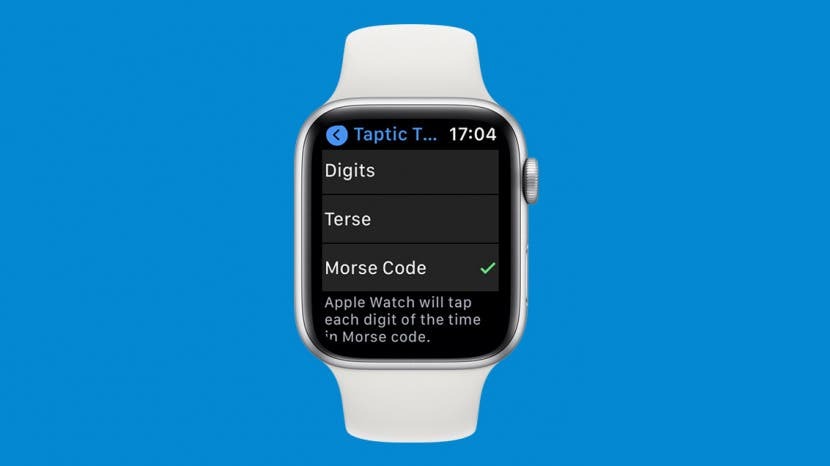
Apple Watch може да е суперкомпютър с размер на китката, но също така изпълнява стандартната функция на часовника за отчитане на времето. Има няколко начина за определяне на времето на Apple Watch: можете да го видите, чуете или усетите. Също така ще ви науча как да зададете време на Apple Watch и да го промените, когато е необходимо.
Прескочи към:
- Как да активирате Apple Watch за време за говорене
- Как да накарам Мики да говори на Apple Watch
- Как да активирате Taptic Time, за да усетите времето
- Различни начини да видите времето на вашия Apple Watch
- Как да зададете време на Apple Watch
- Как да промените времето на Apple Watch
Как да активирате Apple Watch за време за говорене
За да чуете часа, трябва да вдигнете китката си или да докоснете екрана. След това поставете два пръста върху циферблата на часовника си, за да чуете часа. Това трябва да бъде активирано, за да работи.
- На вашия Apple Watch отворете Настройки.

- Докоснете Часовник.

- Превключете, за да завъртите Време за говорене включен или изключен.

Професионален съвет: Можете също да чуете часа, като попитате Siri. Просто вдигнете китката си и кажете: „Колко е часът?“ Научете повече за различните начини, по които можете използвайте Siri на Apple Watch тук.
Върнете се отгореКак да накарам Мики да говори на Apple Watch
Има много лица на Apple Watch, от които да избирате, а един от по-забавните е циферблата на Apple Watch на Мики Маус или Мини Маус. Не само стрелките им сочат часа на аналогов часовник, но могат и да говорят времето! Да го направя:
- Отвори Приложение за гледане на вашия iPhone.
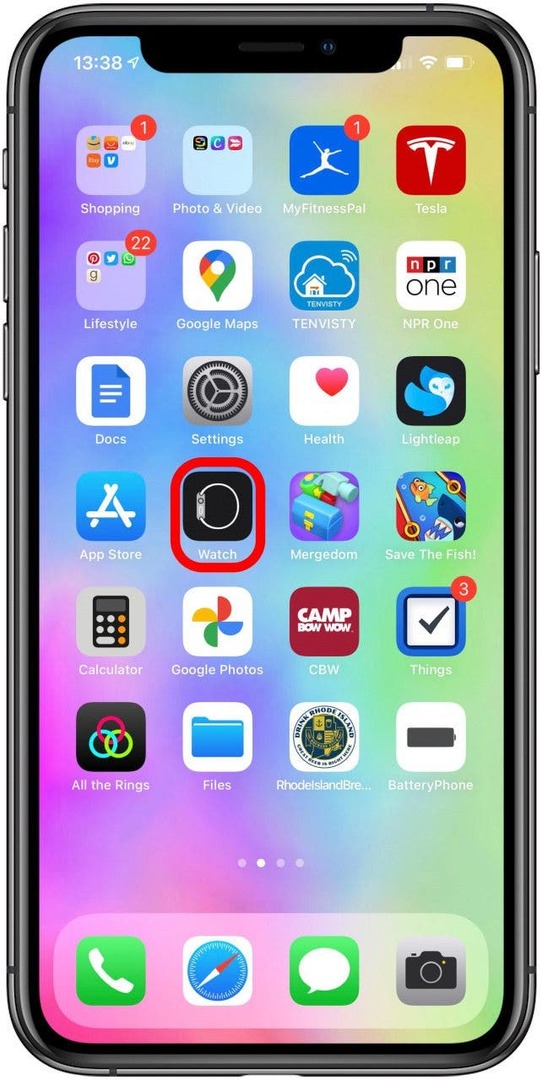
- Докоснете Галерия за лица.
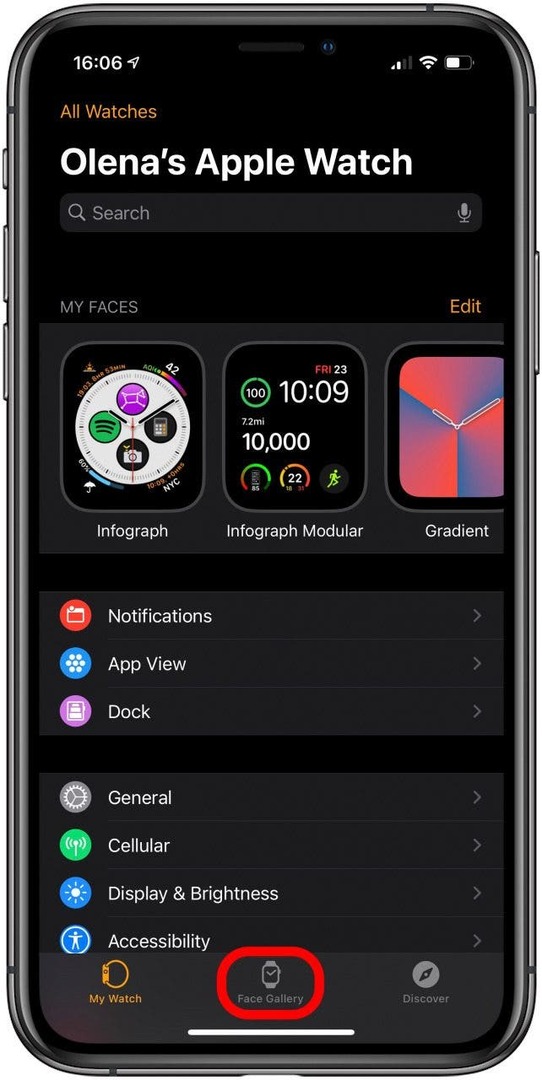
- Натисни Мики Маус или мини мишка; Ще използвам Мини Маус за този пример.
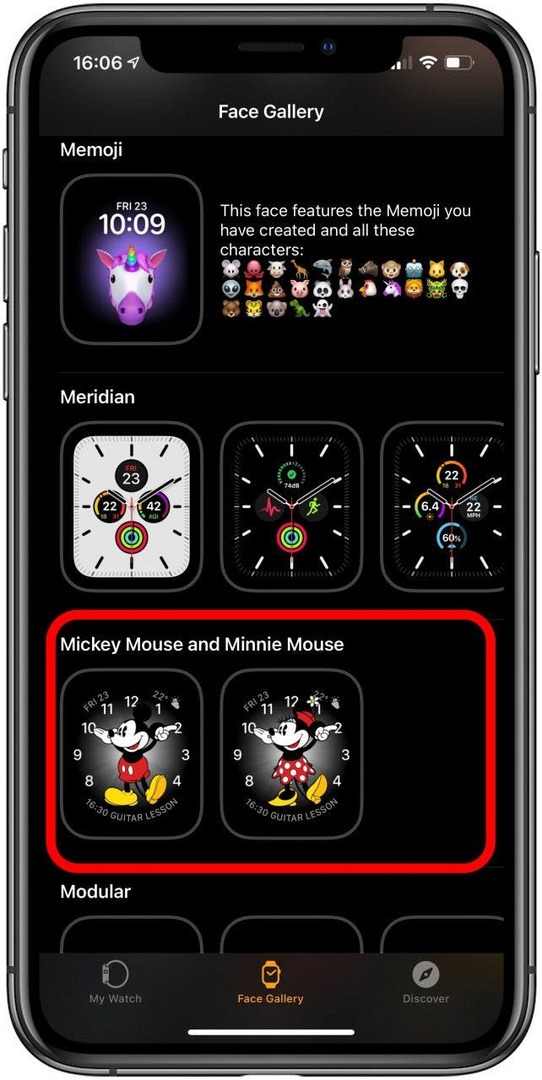
- Докоснете Добавете.
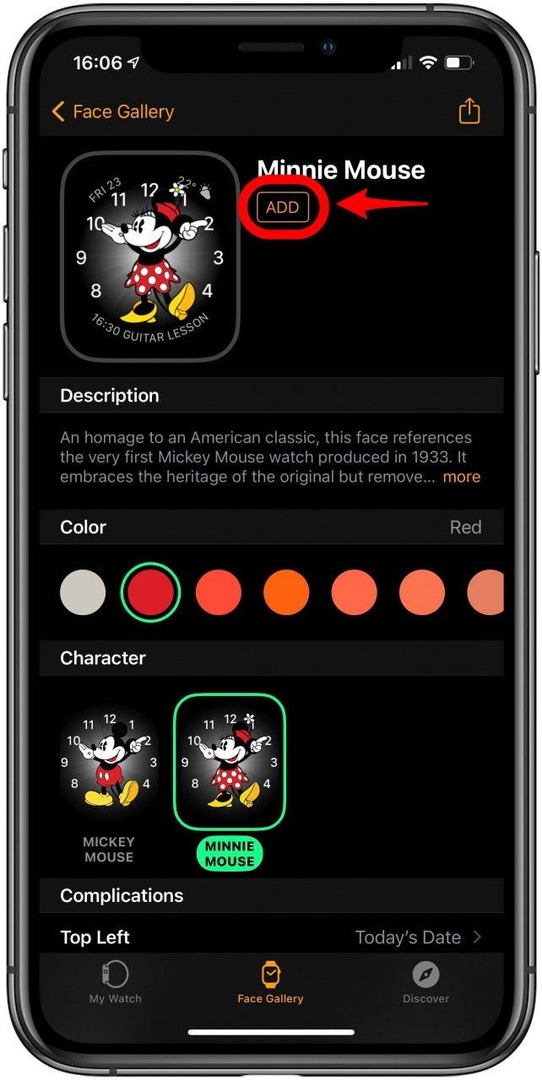
-
Активиране на времето за говорене на вашия Apple Watch, ако още не е активиран.

- Поставете два пръста върху осветения си циферблат и Мини ще ви каже часа.

Върнете се отгоре
Как да активирате Taptic Time, за да усетите времето
Какво представляват хаптиците на Apple Watch? Те са вибрациите и докосванията, които ви предупреждават за известия или предават друга информация кинетично на китката ви. Хаптичните функции на Apple Watch позволяват да се усети времето, като часовникът докосва часове и минути.
Това е чудесно, ако искате дискретно да знаете часа, без да се налага да гледате китката си или да я четете на глас. Също така може да бъде чудесен вариант за тези, които трудно виждат и/или чуват. Да го направя, Времето за говорене трябва да бъде изключено, следващия:
- На вашия Apple Watch отворете Настройки.

- Докоснете Часовник.

- Докоснете Taptic Time.
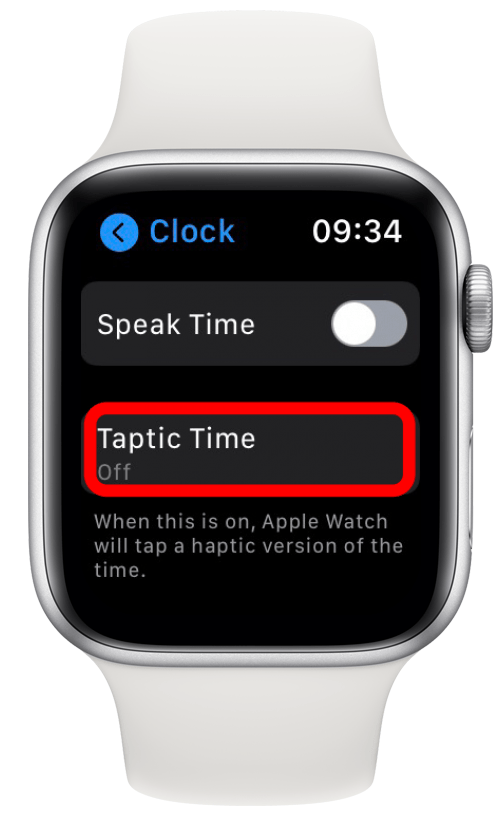
- Изберете между Цифри, Терсе, и Морзов код.
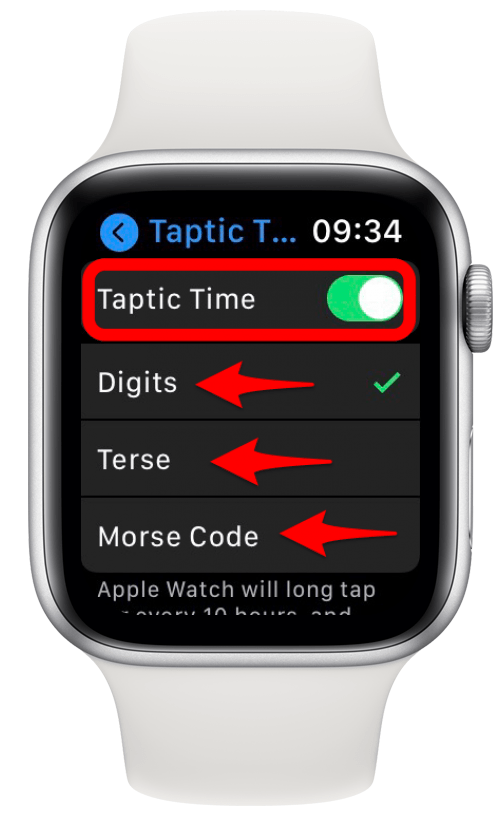
Ако не деактивирате времето за говорене, Taptic Time няма да работи.
Върнете се отгореРазлични начини да видите времето на вашия Apple Watch
Можете да видите часа, като вдигнете китката си или докоснете екрана, за да видите часа на циферблата. Повечето лица на Apple Watch показват времето цифрово.
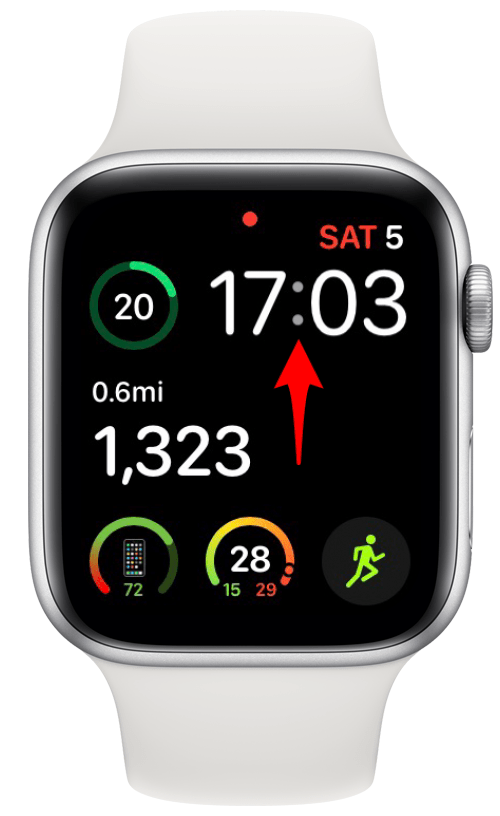
Ако използвате различен циферблат, напр Цвят, хронограф или инфограф, само за да назовем няколко, ще видите аналогов часовник.
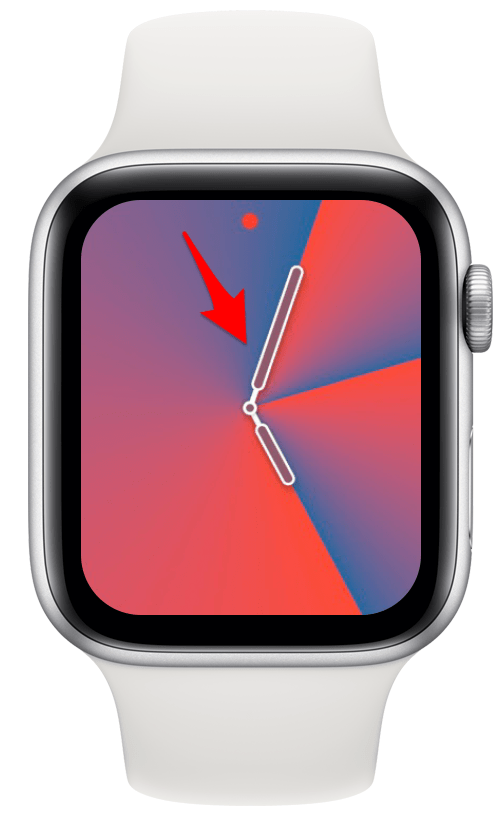
Ако организирате приложенията си в режим на мрежа, ще видите времето в малкия аналогов часовник, който е иконата за приложението Часовник. Да науча как да промените изгледа на приложението си в режим на списък, прочетете това.
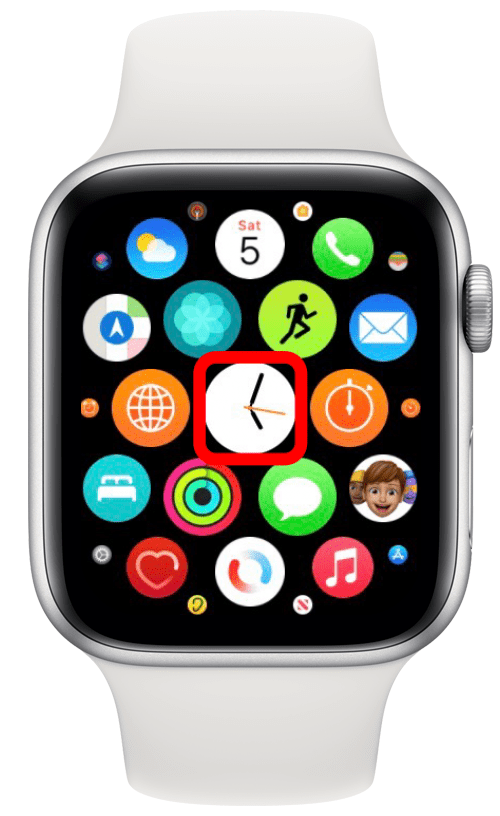
Когато използвате повечето приложения, все още ще можете да виждате времето цифрово в горния десен ъгъл.
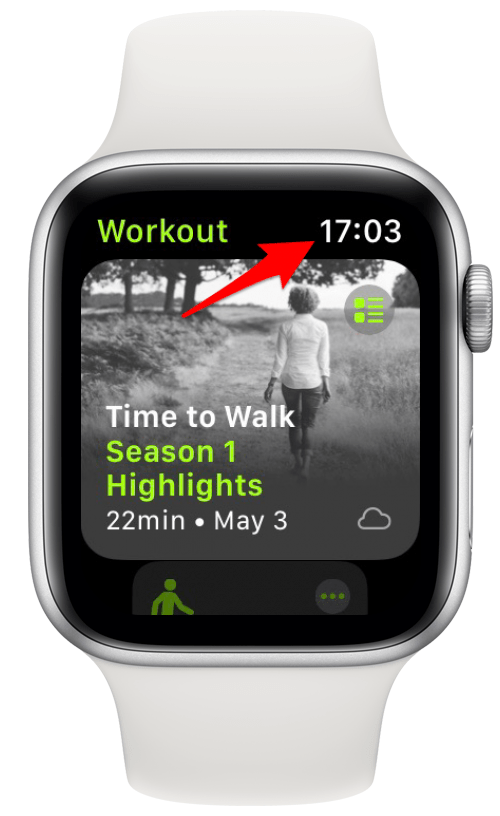
Върнете се отгоре
Как да зададете време на Apple Watch
Вашият Apple Watch автоматично ще ви покаже часа във всяка часова зона, в която се намирате. Той ще отразява предпочитанията за местоположение и време на вашия iPhone. Ако искате да превключите вашия Apple Watch на военно време, например, ще трябва превключете към 24-часов часовник на вашия iPhone.
Върнете се отгореКак да промените времето на Apple Watch
Можете да настроите вашия Apple Watch да работи бързо, което може да бъде полезно, ако сте склонни да закъснявате. Да го направя:
- На вашия Apple Watch отворете Настройки.

- Докоснете Часовник.

- Натисни +0.
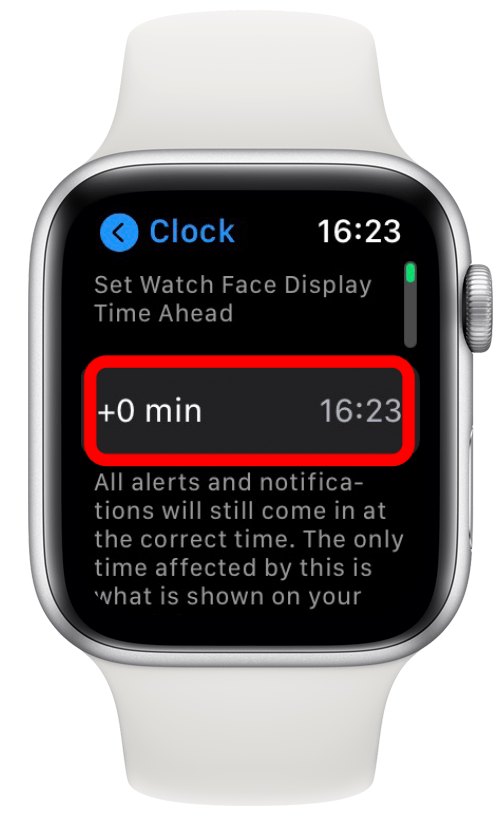
- Използвай твоя Дигитална корона да добавите между 1 и 59 минути.

- Докоснете Комплект.
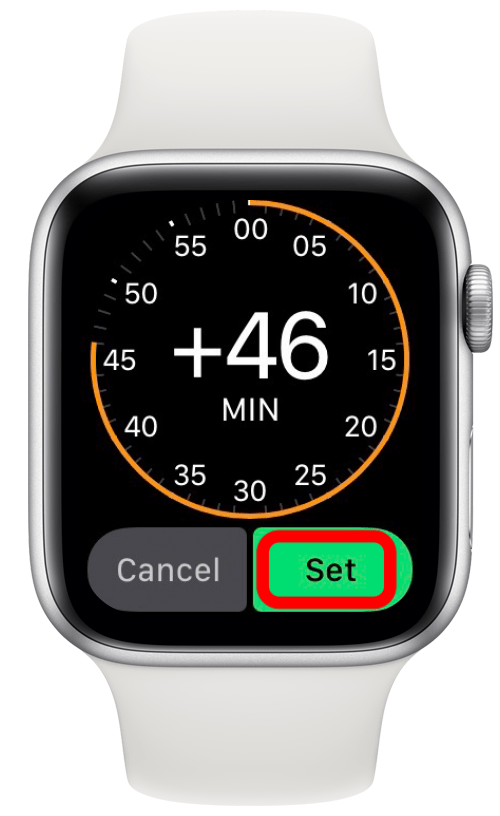
Професионален съвет: Ако искате да покажете времето от няколко часови зони, можете използвайте усложнение и го добавете към циферблата си.
Върнете се отгоре
Сега знаете как да виждате времето, да усещате времето и да го чувате! Има толкова много различни начини да кажете времето на вашия Apple Watch, идеален за всяко предпочитание и физическа способност.